ラベンダーさんが病院へ持って行くデータを
グラフ化して持って行きたいとおっしゃった意欲とゆうか
その意気込みに、実は大感激でした・・・パソコンを活用してみよう
っていうことは、その意気込みそのものやからです・・・・
そういう思いで予定外の事やったけど
悪のりでエクセルで作る「グラフ」のところまで踏み込んでしまいました。
そんな事やったんで、蛇足ながらもう少し踏み込んでエクセルの表からグラフを作ることの
おさらいを書き込んどく事にします
サークルではイメージしやすいので、どっちかゆうと横軸の表で体重の移り変わりの
表現をしましたが、実は表の作りは縦置きでも横置きでもどっちもええんです

こんなような表を作っておきます・・・グラフは縦横一つだけの
2つのデータである必要はありません
そこで、目標とする「標準体重」という欄も付け加えてみました

表が出来たら、上のように表全体をドラッグして範囲を指定し、
キーボードの上の方の「F11」というキーを押すだけで
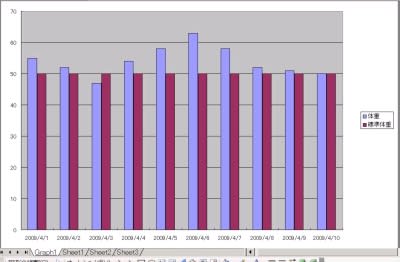
いとも簡単に、「Gragh(グラフ)1」という別のシートが出来上がります
けどもデフォルト(初期設定)では、味気ない棒グラフですので
下図のような「グラフツールバー」でグラフの種類を変えてみましょう
・・・※画面になければ
メニュー→表示→ツールバー→「グラフ」にチェックを入れます
![]()
↑ココ
グラフの種類は、グラフツールバーの「グラフの種類」アイコンをクリックして
適当なパターンのグラフを選択します・・・・今回は数ある種類の中から
「折れ線グラフ」を選択することとし、そのアイコンをクリックしたら・・・
な、なんといとも簡単に「棒グラフ」から「折れ線」に変わってしまいます
タネも仕掛けもチョボットとアル・・・南京玉すだれの方が近いかな
・・・「折れ線グラフに早がわりぃ~」みたいに・・・どうでもええけど
けども・・・そこんとこで終わってしまうのは、それこそ「芸」がないし
物足りない感じが「ぷんぷん」するんで
たとえば、目盛りのあたりで「右クリック」すると「軸の書式設定」てな項目が
現れるので、どんなんが出来るんやろといじくってみてください
あるいは線をもうちょっと太くしたり、線の色を変えるならグラフの中の線の上で
やっぱり「右クリック」すると、線や点などの設定が出来ます
さらにもうちょっと気張って・・・グラフ全体を右クリックしてみると
現れるメニューの中の「データラベル」という項目を使って
一つ一つの点に「値」が表示できたり、「データテーブル」という名の
表が追加できたり、もう一歩進んだ手の込んだグラフに加工も出来るんです

そらぁ~何でも出来たら、便利やけどぉ~・・・なかなかむずかしそぉ~
という声がなさそうで、聞こえてきそうで
けどまぁ失敗したところでどうって事ないわけですから
何事もやってみるっていう「意気込み」こそ肝心ですよ









